Telepítése yamaha vizuális rendező a windows7
Visual szervezőként a Winlows egy Yamaha

Visual szervezőként a Winlows a Yamaha - a program az automatikus elrendezés, amely egyesíti a kényelmes és barátságos és a jó lehetőségeket.
De a felhasználók számára a Windows 7, nem volt probléma. Visual szervezőként szoftver ez a rendszer nem működik. Mit kell tenni? Ne adja ugyanazt az ilyen érdekes programot!
Az oldatot találtak! Meg kell telepíteni a Windows 7 virtuális gépen Windows XP.
A cég a Microsoft kifejlesztett egy vegyület úgynevezett „virtuális gép a Windows» (Windows Virtual PC), amely képes telepíteni és futtatni a Windows XP-ről Windows 7 az átlagos felhasználó, ez azt jelenti, hogy képes futtatni a Windows XP a csoport a hét, mint egy normál programot, így megkapta a teljes operációs rendszer képes telepíteni a szoftver működik a Windows XP és fájlmegosztás XP és a Windows 7. Mi különösen szép, ez a funkció teljesen ingyenes Windows 7 tulajdonosok.
Minimális rendszerkövetelmények a virtuális gép beállításait a Windows 7:
- Windows 7 Professional, Enterprise vagy Ultimate.
- Processzor 1 GHz.
- Memória 1 GB
- 4 GB szabad lemezterület (ajánlott 15 Gb)
1. Az elején le kell töltenie a hivatalos honlapján a program szükséges a virtuális gép beállításait. Az oldal megnyitása, és adja meg a részleteket az operációs rendszert (változatot és a nyelvet), mint például az alábbi ábrán.
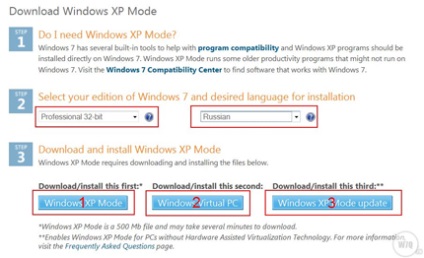
2. Most meg kell következetesen letölthető mindhárom fájlokat a számítógépen.
Fontos! El kell menni, ellenőrizze a változata a Windows 7, hitelesítés, amelyben egy külön rész a böngésző, vagy töltse le és futtassa a programot.
3. Most kell telepíteni minden programot abban a sorrendben mutatja az alábbi ábra:
A telepítési folyamat meglehetősen szabványos telepítés után újra kell indítani a számítógépet.
4. Az újraindítás után a „Start” menü -> „Minden program” akkor megjelenik egy új rész «a Windows Virtual PC»:

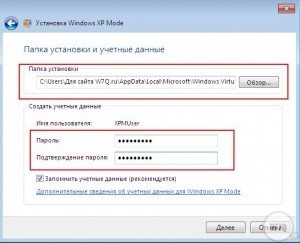
6. A következő képernyőn ki kell választania a rendszer védelmi mód:
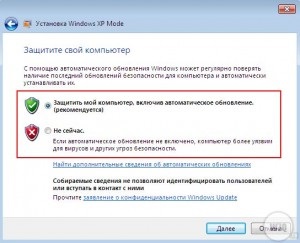
7. Most figyelmeztetést, hogy az alapértelmezett akkor hozzáférhet az összes helyi meghajtó a számítógépen Windows XP hálózati meghajtókat. Ha nem tetszik, meg lehet változtatni a beállításokat később.
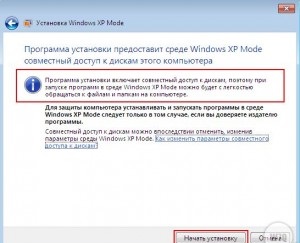
8. Most, a folyamat a virtuális gép a Windows XP telepítő a fedélzeten. Ez egy meglehetősen hosszú folyamat, akkor meg kell várni egy kicsit. Addig elolvashatja az utasításokat a képernyőn a telepítés során:
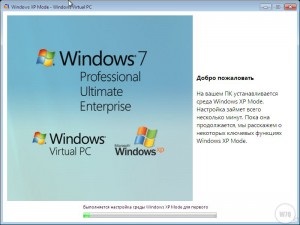
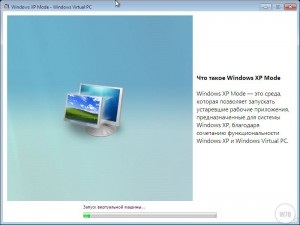
9. A telepítés után, meg lehet kezdeni a virtuális gép:
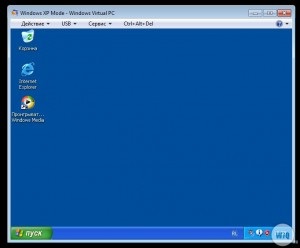
10. Zárja be a Windows XP (ez történhet akár keresztül a „Start” -> „leállítás” vagy kattintson a kereszt). A rendszer belép Gipernatsiya mód:
11. Itt tudja beállítani a virtuális gépet. Nyissuk meg az elemet «Windows Virtual PC». Kattintson a jobb gombbal a «Windows XP Mode» és válassza a „Beállítások”.
Itt lehet beállítani lehetőségek egy csomó Windows XP indításakor (pl kiválasztásához OS több memóriát, nagyobb térben, vagy korlátozza a hozzáférést a számítógépes erőforrások). Az alábbi példában is választható, ha Windoiws XP végezzen, ha ki van kapcsolva.

12. Kezdés másik virtuális gép. Nyissa meg a „Sajátgép”, és látni fogja a jelenléte a megosztott meghajtók a számítógépen. Úgy néz ki, mint a hálózati meghajtókat.
13. Kérjük, vegye figyelembe, hogy a szoftver telepítése után a Windows XP, akkor azonnal látni a címkéket a programok a Start menüben a „Application Windows XP Mode»:
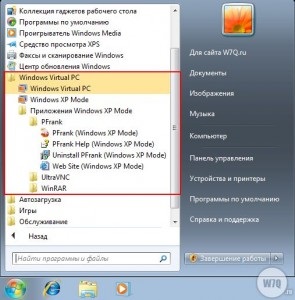
Meg tudja nyitni a program nélkül, közvetlenül egy külön virtuális gép indításakor. Az egyszerűség kedvéért, akkor másolja őket egy másik helyre, például az asztalon.
14. Most, a szokásos módon, telepítheti a programot Yamaha Vizuális szervezőként egy futó virtuális gép Windows XP.